 |
|||
 |
 |
 |
 |
 |
| Manual Shop | ||||
[ Windows XP Home Edition / Professional Edition ]
Windows Media Player 11 音楽CDをパソコンに取り込む操作方法
| Windows Mamual |
| Media Player |
| advertisement |
| WEB Site QR Code |
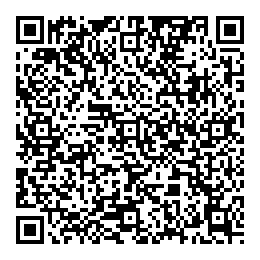 |
| このマニュアルのほかのウィンドウズ |
| Windows 10 |
| Windows 8.1 |
| Windows 8 |
| Windows 7 |
| このほかの Windows Media Player |
| Media Player 10 |
| Media Player 9 |
| English Edition |
| advertisement |
| Spanish Edition |
| advertisement |
| Chinese Edition |
| advertisement |
[ Windows Media Player 11 音楽CDをパソコンに取り込む方法 を説明します。 ]
1. 「Windows Media Player」アイコンをダブルクリックして 「Windows Media Player 11」を起動してください。

2. 「Windows Media Player 11」が立ち上がりましたら、「取り込み」ボタンをクリックします。
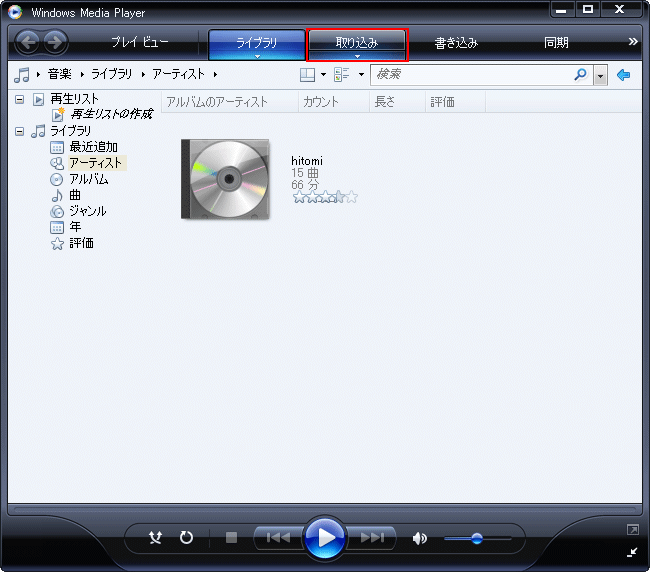
この状態で、CD-ROMドライブにCDをセットしてください。
3. 「取り込み」画面が表示されましたら、該当するCD名、タイトル名が表示されるか確認し、
「取り込みの開始(S)」ボタンをクリックします。
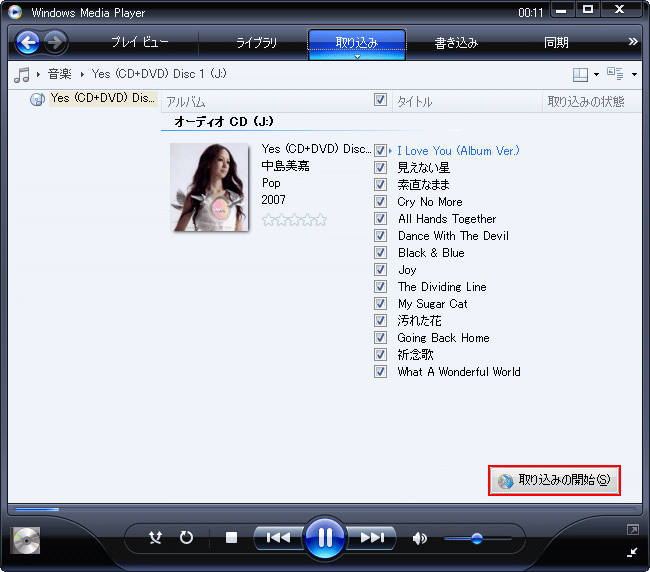
上記操作を実行する場合、インターネットに接続出来る環境であるか確認してください。
※ インターネットに接続出来る環境でも「取り込むCD」の情報がインターネットのサーバーにない場合、
CD名、他の情報は表示されません。
アーティスト名、CDアルバム名、曲名(タイトル)が表示されない場合は、手動で入力してください。
4. 「取り込みオプション」画面が表示された場合、以下のような操作を実行してください。
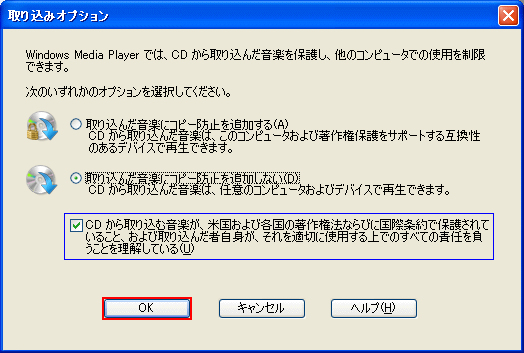
・取り込んだ音楽にコピー防止を追加する(A) または、取り込んだ音楽にコピー防止を追加しない(D)のどちらかを選択します。
ここでは、
「取り込んだ音楽にコピー防止を追加しない(D)」を例として説明致します。
・オプションを選択しましたら、以下の項目にチェックを入れます。
「CD から取り込む音楽が、米国および各国の著作権法ならびに国際条約で保護されていること、および取り込んだ者自身が、
それを適切に使用する上でのすべての責任を負うことを理解している(U)」
「取り込みオプション」の確認が出来ましたら、「OK」ボタンをクリックします。
5. 「取り込み」が開始されますと以下の画面のように表示されます。取り込みが完了するまで少し待ってください。
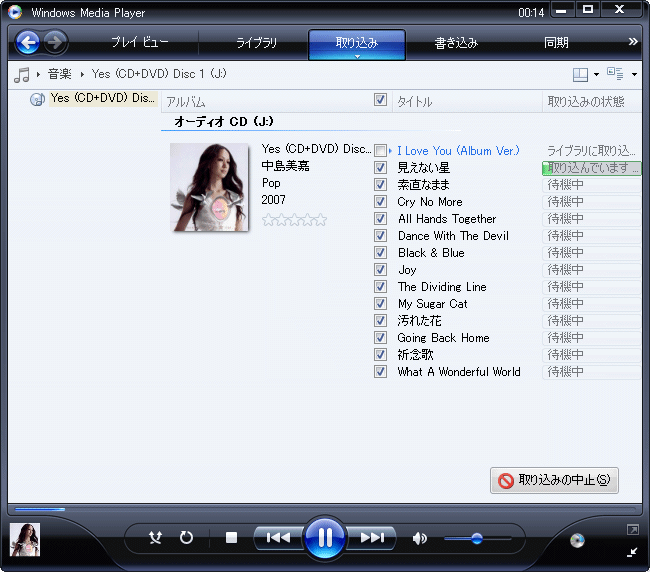
6. 「取り込み」が完了しますと「タイトル」右側のチェックがすべて外れます。この状態で「ライブラリ」をクリックします。
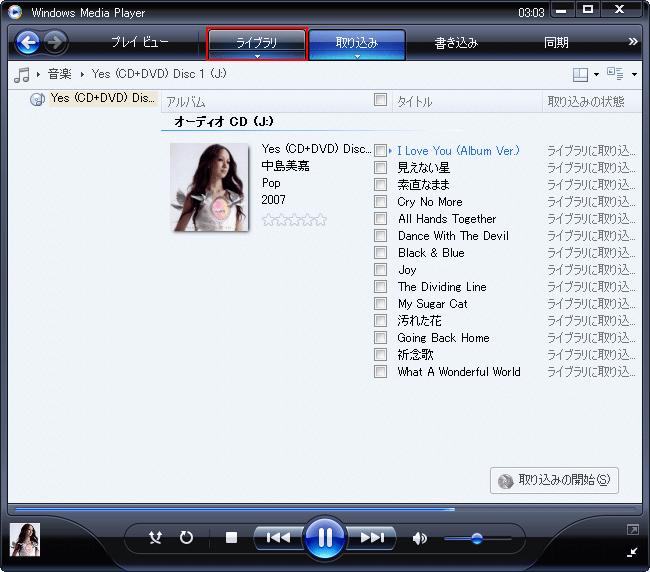
7. 「ライブラリ」画面が表示されましたら、「取り込み」をしたアルバム名、または、アーティスト名をクリックします。
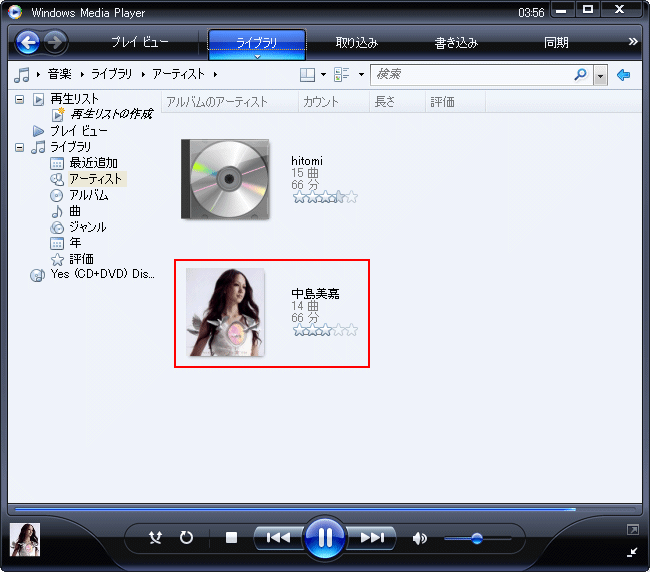
ここでは、「アーティスト」名をダブルクリックします。
8. 音楽の再生が出来れば、「音楽CD」を「パソコンに取り込む」操作は 「成功」 です。
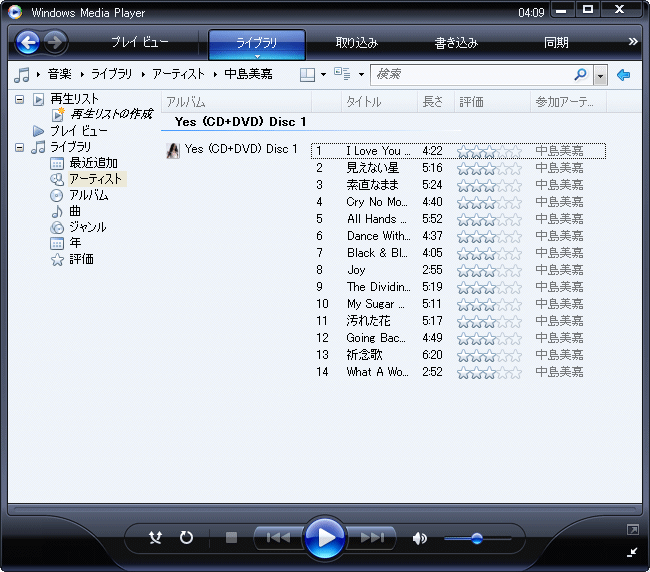
以上が Windows Media Player 11 で 音楽CDをパソコンに取り込む操作方法 です。